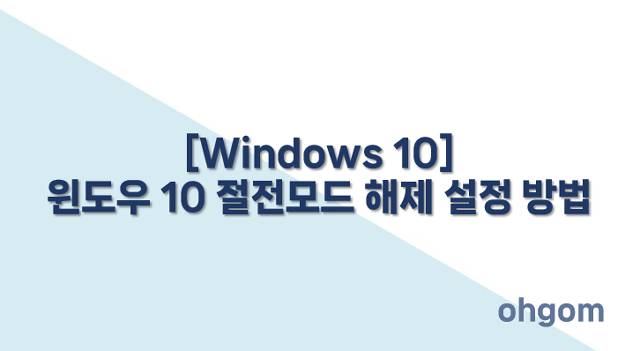
PC를 사용하다 보면 잠시 자리를 비우는 일이 자주 있습니다. 이때 일정 시간이 지나면 자동으로 절전 모드로 전환되는 경우가 있는데요. 윈도우 PC는 기본적으로 절전 모드가 활성화되어 있기 때문입니다. 절전 모드는 불필요한 전력을 줄일 수 있는 장점이 있지만, 화면이 꺼지거나 외부에서 원격 접속이 불가능해 불편을 줄 수 있습니다. 따라서 필요할 경우 절전 모드를 해제해두면 편리합니다. 이번 글에서는 Windows 10에서 절전 모드를 해제하는 방법을 단계별로 소개하겠습니다.
Windows 10 절전 모드 해제 방법
1. 설정 열기
시작 버튼을 클릭한 뒤 설정 메뉴를 열어주세요.
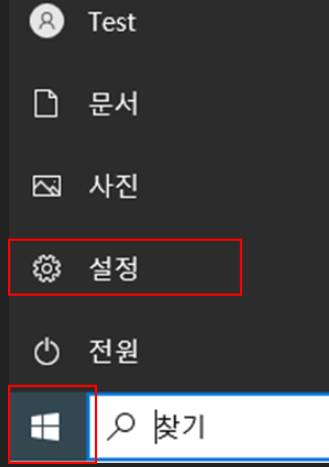
2. 시스템으로 이동
설정 창이 열리면 시스템 메뉴를 선택합니다.
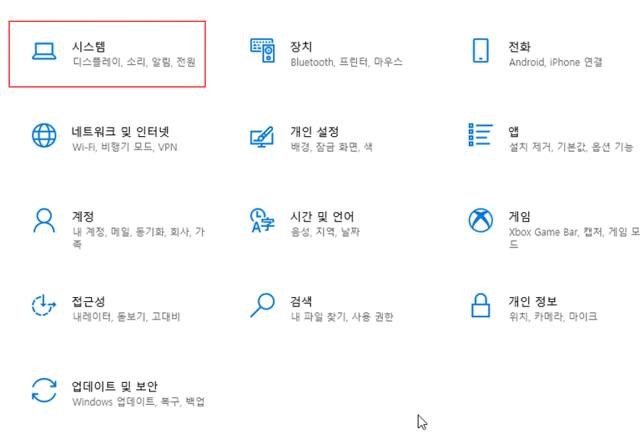
3. 전원 및 절전 설정 변경
왼쪽 메뉴에서 전원 및 절전을 클릭 후 화면 끄기, PC 절전 모드 설정 두 항목의 시간을 ‘안 함’으로 변경하면 절전 모드가 해제됩니다.
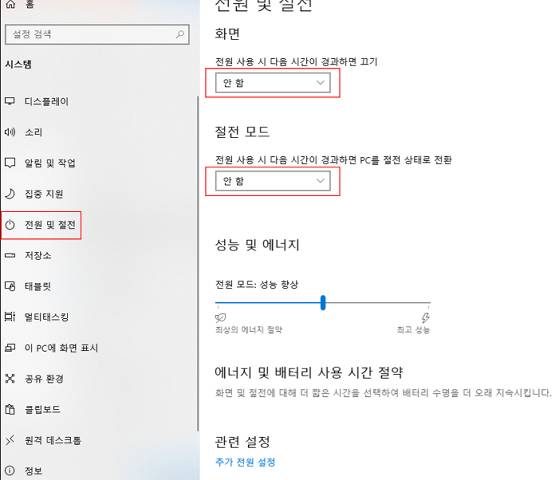
추가 전원 설정 확인 (선택 사항)
1. 조금 더 세부적인 설정을 원한다면, 같은 화면에서 추가 전원 설정을 클릭합니다.
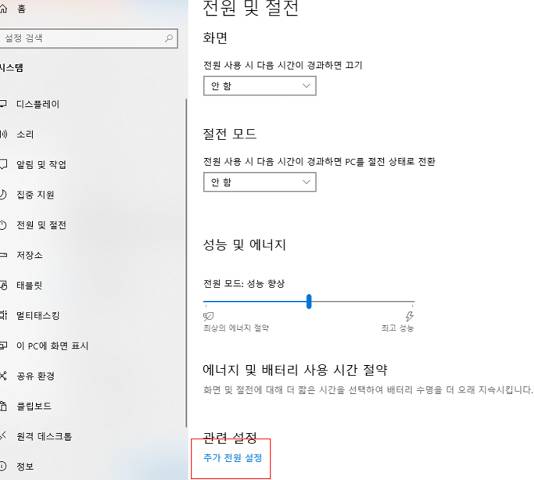
2. 전원 옵션에서 설정 변경
기본값은 ‘균형 조정’으로 설정되어 있습니다. 필요하다면 절전 또는 고성능 모드로 변경한 후, 우측의 설정 변경을 클릭합니다.
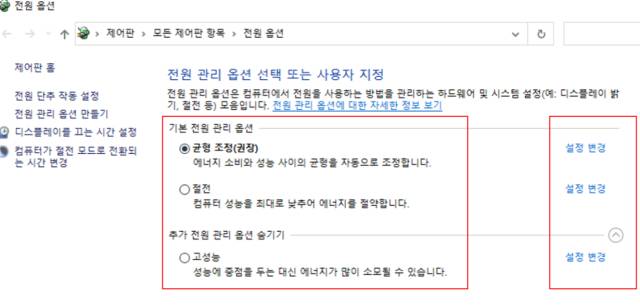
3. 세부 옵션에서 절전 해제
각 전원 옵션별로 ‘디스플레이 끄기’, ‘컴퓨터를 절전 모드로 설정’ 항목을 없음으로 변경해 주세요.
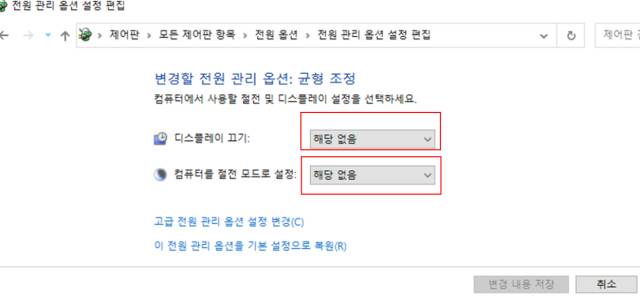
마치며
Windows 10의 절전 모드는 전력 효율을 높일 수 있는 유용한 기능이지만, 상황에 따라 불편할 수 있습니다. 원격 접속이나 장시간 작업이 필요한 경우에는 위 방법을 활용해 절전 모드를 해제하고 PC를 편리하게 사용해 보시길 바랍니다.
